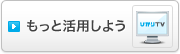![]()
ひかりTV対応チューナー「M-IPS200」バージョンアップのお知らせ
株式会社NTTぷらら
平素よりひかりTVをご利用いただき、誠にありがとうございます。
2011年11月16日(水)午前11時より、ひかりTV対応チューナー「M-IPS200」に最新のファームウェアとソフトウェアが提供されました。
※ファームウェアとは、チューナーを動作させるためのソフトウェアです。
【改善された機能】
●タイトルリスト右側のアイコン変更
ビデオのジャンル画面など、リスト画面でタイトルの右側に表示していたアイコンが変更になりました。
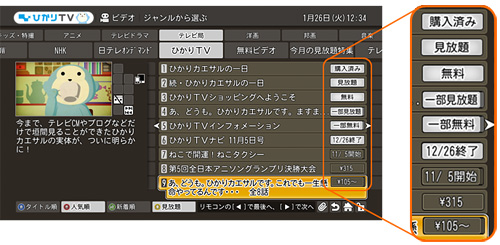
<アイコンの見方>
・ 白地のアイコンが表示されているタイトルは、追加料金無しで視聴いただけます。

・ シリーズ作品の場合、アイコンを重ねたデザインとなっています。

<各アイコンの意味>
|
|
ご購入済みのオプション作品 |
|
|
ご購入済みのプレミアム作品 |
|
|
月額基本料金内で見放題(※1)の作品 |
|
|
無料で視聴いただける作品 |
|
|
月額費本料金内で一部の話が見放題(※1)のシリーズ作品 |
|
|
一部の話が無料で視聴頂けるシリーズ作品 |
|
|
無料体験中のチャンネル |
|
|
オプション作品の価格 |
|
|
プレミアム作品の価格 |
|
|
オプション作品の価格(価格に幅がある場合) |
|
|
セット販売されているプレミアムチャンネル |
|
|
パックの購入で視聴いただけるビデオ作品 |
|
|
プレミアムパックの購入で視聴いただけるビデオ作品 |
|
|
NHKオンデマンドのシリーズ作品 |
|
|
作品の提供開始日 |
|
|
作品の提供終了日 |
|
|
提供終了した作品 |
※1: 「お値うちプラン」「ビデオざんまいプラン」以外のお客さまの場合は、価格が表示されます。
●タイトルリストの表示改善
ビデオのジャンル画面など、リスト画面で長いタイトルの作品にフォーカスを当てたときに、タイトルを2行にわたって表示するようになりました。
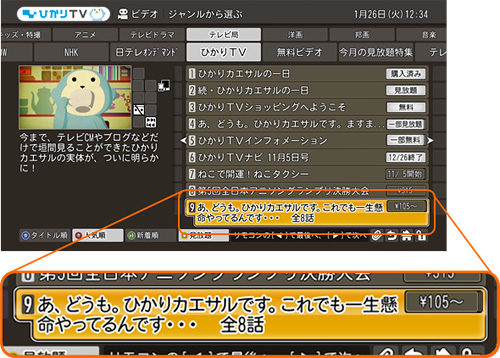
【ファームウェア⁄ソフトウェアバージョン】
最新のファームウェア⁄ソフトウェアのバージョンは以下のとおりです。ファームウェア⁄ソフトウェアバージョンは、設定画面のシステム情報欄でご確認いただけます。
ファームウェアバージョン: 005.008.022
ソフトウェアバージョン: V6-4-4.R6-4-4
【ファームウェア⁄ソフトウェア更新方法】
初めに、10分以内に開始される予約が無いことを確認してください。確認できましたら以下の1. 、2. 、または3. のいずれかの方法で、ファームウェア⁄ソフトウェアを更新してください。手順を実施すると、ファームウェアとソフトウェアの両方が更新されます。
1. チューナー画面内にある再起動ボタンを操作する場合
(1) リモコンの「シークレットモード(鍵のアイコン)」キーを押し、暗証番号を入力してシークレットモードをオン
(画面右下の鍵マークのアイコンが開いた状態)にしてください。
(2) ホーム画面から「設定」>「管理設定」と移動し、「再起動」ボタンを押してください。
(再起動ボタンはシークレットモードがオンでない場合、表示されません)
(3) 表示されたダイアログの注意文をお読みになったうえで、よろしければ「再起動」ボタンを押してください。
(4) チューナーの再起動が行われたあと、ファームウェア⁄ソフトウェアのバージョンアップ情報が画面上に表示されます。
ホーム画面が表示されるまで、しばらくお待ちください。
2. M-IPS200本体前面の電源ボタンを操作する場合
(1)チューナー前面の電源ランプが緑点灯のときに、チューナー前面の電源ボタンを押してください。
ファームウェア⁄ソフトウェアのバージョンアップ情報が画面上に表示されます。
電源ランプが赤と橙の交互で点滅した後、赤点灯になるまでお待ちください。
(2) 電源ランプが赤点灯になったら、電源ボタンを押してください。 ホーム画面が表示されるまで、しばらくお待ちください。
3. リモコンの「STB電源」キーを操作する場合
(1) チューナー前面の電源ランプが緑点灯のときに、リモコンの「STB電源」キーを押し、しばらくお待ちください。
電源ランプが赤と橙の交互で点滅した後、橙点灯の状態になるまでお待ちください。
(2) 電源ランプが橙点灯になったら、リモコンの「STB電源」キーを押してください。
ファームウェア⁄ソフトウェアのバージョンアップ情報が画面上に表示されます。 ホーム画面が表示されるまで、しばらくお待ちください。
※ ファームウェア⁄ソフトウェアの更新には数分間かかります。
※ ファームウェア⁄ソフトウェアの更新中は、チューナーならびにルーター等の通信機器の電源をオフしたり、チューナーからLANケーブルを抜いたりしないでください。チューナーが起動できなくなる場合があります。
※ 上記の手順を実施してもファームウェア⁄ソフトウェアが更新されない場合は、しばらく時間を置いてから再び手順を実施してください。
※ 10分以内に開始される予約がある際にファームウェア⁄ソフトウェアの更新を行った場合、予約が開始されない場合があります。